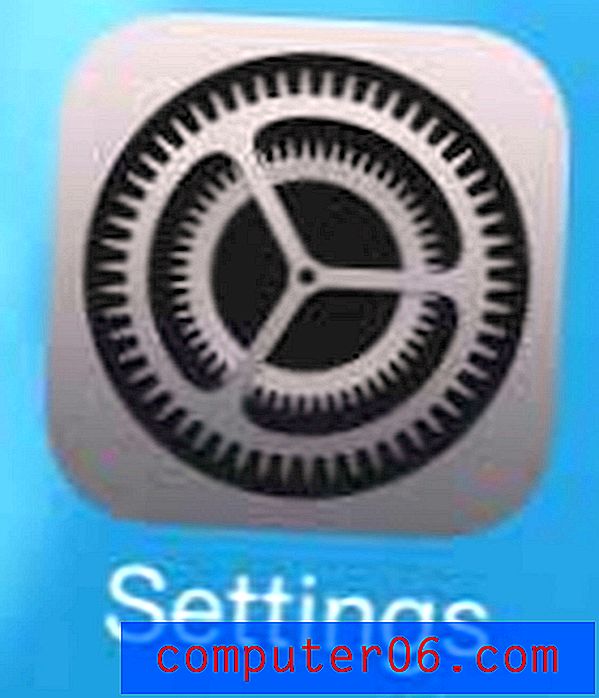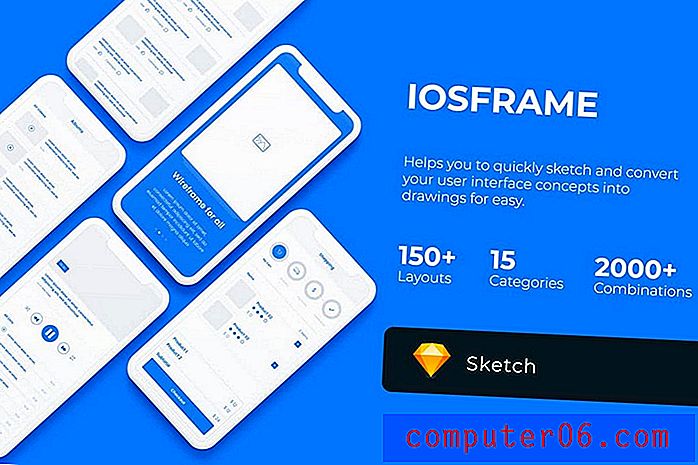Cómo establecer tamaños de celda en pulgadas en Excel 2013
Hay un par de formas diferentes de cambiar el tamaño de una celda en Microsoft Excel, pero los métodos más comunes requerirán que establezca el ancho de la columna o la altura de la fila utilizando una llamada de unidad de medida que puede ser difícil de evaluar. Esta unidad de medida en el número de caracteres que se mostrarán en la celda. Sin embargo, esto puede no ser muy útil si necesita establecer tamaños de celda específicos en su libro de trabajo. Afortunadamente, puede hacer un ajuste rápido que le permitirá establecer el tamaño de sus celdas en pulgadas en lugar de la unidad predeterminada que se usa en la vista Normal de Excel.
Nuestra guía a continuación le mostrará los pasos a seguir para que Excel 2013 le permita ingresar valores en pulgadas en lugar de caracteres para que pueda configurar más fácilmente los tamaños de celda con una unidad de medida que le sea más familiar.
Establecer el ancho de columna y el alto de fila en pulgadas en Excel 2013
Los pasos de este artículo supondrán que su versión de Excel está utilizando actualmente la unidad de medida local que se prefiere en su país. De lo contrario, puede cambiar la unidad de medida en Excel 2013 haciendo clic en la pestaña Archivo en la esquina superior izquierda de la ventana, haciendo clic en el botón Opciones en la columna izquierda, haciendo clic en la pestaña Avanzado, luego desplazándose hacia abajo y cambiando las unidades de regla ajuste en la sección Pantalla a su unidad de medida preferida.

Una vez que la unidad de medida es correcta, puede seguir estos pasos a continuación para aprender a configurar el tamaño de las celdas en pulgadas en lugar de la configuración predeterminada de "caracteres" que usa de otra manera.
Paso 1: abra su libro en Excel 2013.
Paso 2: haz clic en la pestaña Ver en la parte superior de la ventana.
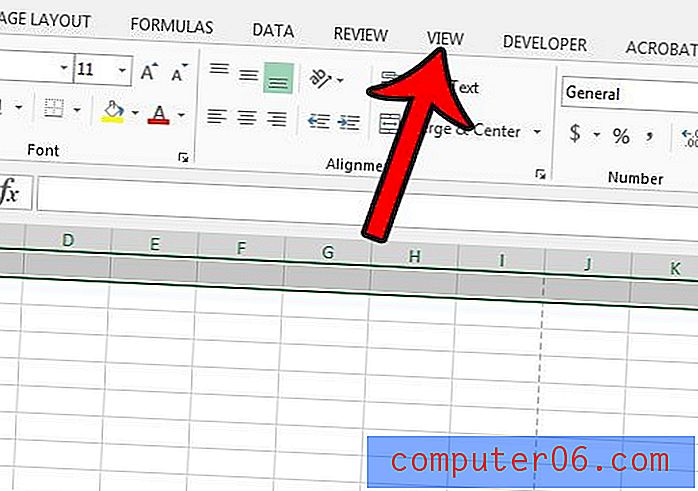
Paso 3: haga clic en el botón Diseño de página en la sección Vistas del libro de la cinta.
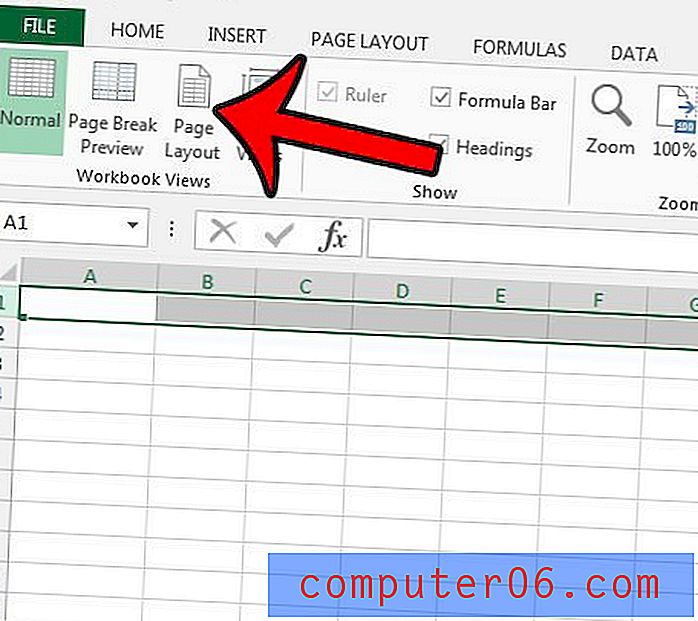
Paso 4: haga clic en la letra de la columna o el número de fila que desea establecer en pulgadas, luego haga clic en Ancho de columna o Altura de fila .
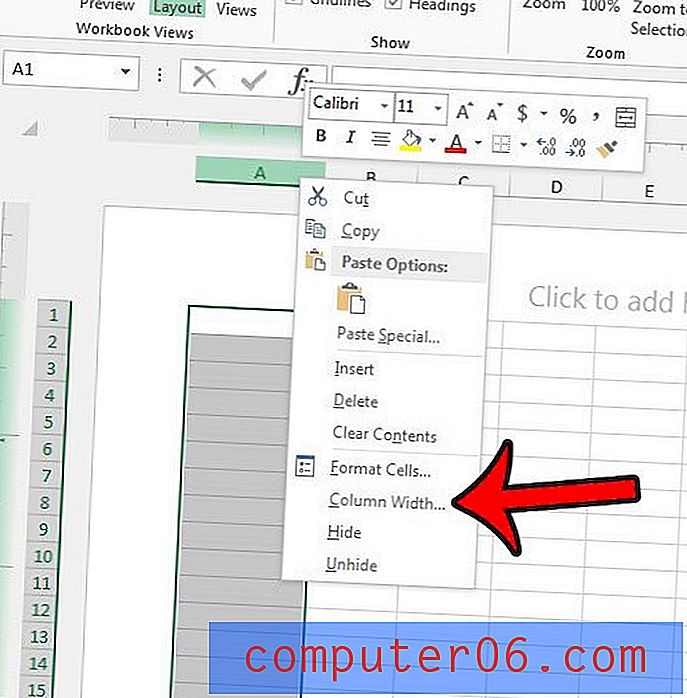
Paso 5: Ingrese el valor en pulgadas que le gustaría usar para el ancho de columna o altura de fila, luego haga clic en el botón Aceptar .
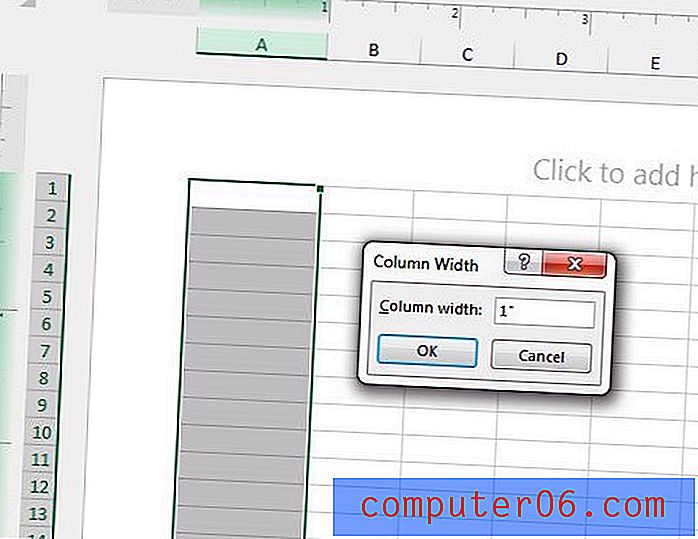
Si su hoja de cálculo de Excel no se imprime bien, entonces probablemente necesite cambiar algunas configuraciones. Este artículo, https://www.solveyourtech.com/three-ways-to-fit-to-one-page-in-excel-2013/, le mostrará tres formas diferentes de ajustar rápidamente su hoja de trabajo para imprimir documento completo en una página.